¿Cómo funciona el filtro "Reales por fecha" en una vista de presupuesto?
Contexto
Cuando se aplica el filtro "Reales por fecha" a una vista de presupuesto (consulte Aplicar las opciones de vista, instantánea, grupo y filtro en una vista de presupuesto), el filtro actualiza la vista de presupuesto para mostrar solo el coste, la hoja de horas y los elementos de producción que se encuentran dentro del rango de fechas específico que defina. Cuando aplique ese filtro a la vista de presupuesto, tenga en cuenta que el término por fecha se refiere a las fechas que se encuentran dentro del rango de fechas que especifique y el término reales se refiere a:
- Costes reales: costes reales de los bienes o servicios con la partida presupuestaria.
- Cantidades reales por unidad: La cantidad real de materiales asociada a la partida presupuestaria.
El filtro de costes reales por fecha realiza una búsqueda en las columnas de las partidas del presupuesto para determinar qué columnas obtienen datos de herramientas específicas del proyecto. A continuación, limita las partidas en la pantalla a los costes reales y las cantidades reales que se encuentran dentro del rango de fechas especificado.
Los aspectos importantes a tener en cuenta sobre este filtro son los siguientes:
- Es importante tener en cuenta que los datos de columna que se detallan a continuación también se pueden utilizar para configurar columnas calculadas en las vistas de presupuesto en el entorno.
- Es posible que algunos elementos de coste, hoja de horas y producción de la herramienta Procore afectados por esta función no tengan una fecha asociada. Para incluir solo las partidas que tienen fechas, marque la casilla de verificación Solo datos reales con fechas.
Ejemplo
A continuación se muestra una imagen del filtro "Datos reales por fecha" en la herramienta Presupuesto del proyecto.
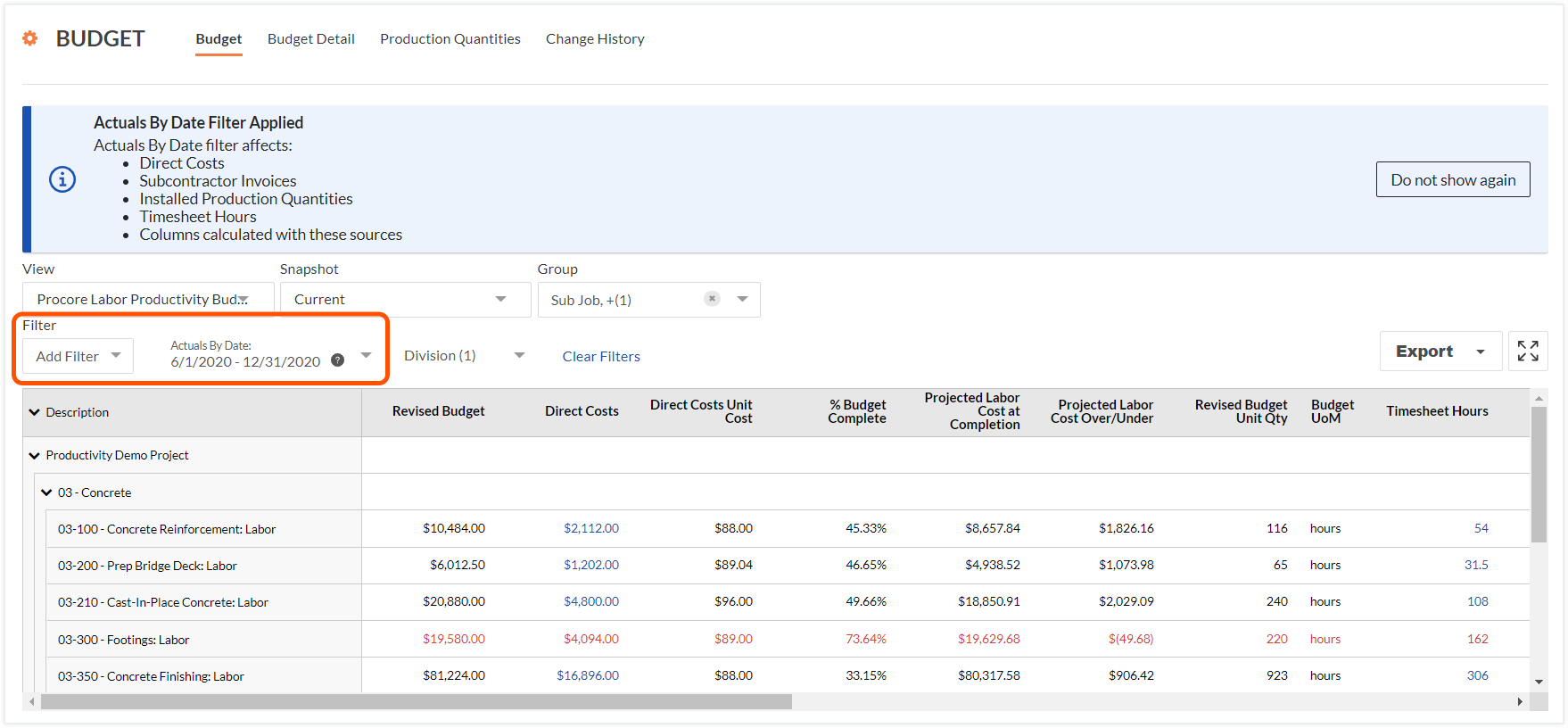
Respuesta
El filtro "Datos reales por fecha" considera las partidas del presupuesto que obtienen los datos para las columnas de esas herramientas de proyecto de Procore:
- Todas las columnas que figuran en la tabla siguiente.
- Cualquier columna calculada que utilice las columnas siguientes como parte del cálculo.
| Nombre de la columna | Formato de columna | Tipo de columna | Descripción de la columna | Herramienta de proyecto | Notas |
|---|---|---|---|---|---|
| Costes directos 1 | Moneda | Origen | Muestra los costes directos en estado Pendiente, Revisar y reenviar y Aprobado. | Costes directos | El campo "Fecha" de un coste directo determina si se filtrará un elemento. |
| Facturas de subcontratista 2 | Moneda | Fuente | Calcula el valor en la columna "Costes de proyecto hasta la fecha" de una vista de presupuesto. | Facturación | La "Fecha de facturación" de una factura de subcontratista determina si se filtrará un elemento. |
| Cantidades de producción instaladas 3 | Número | Fuente | Muestra la cantidad de cantidades de producción instaladas para un código de presupuesto. | Presupuesto | La "Fecha de instalación" en la plantilla de importación determina si se filtrarán las cantidades de producción. |
| Horas de la hoja de horas 4 | Número | Fuente | Muestra todas las horas de fichaje. | Hojas de horas | El campo "Fecha" de una entrada de la hoja de horas determina si se filtrarán sus horas. |
1 En el caso de los clientes de Procore que utilizan las herramientas de Integraciones ERP para sincronizar las transacciones de costes de proyecto con la herramienta Costes directos del proyecto, el filtro "Reales por fecha" permite ver todos los costes directos dentro del rango de fechas que ha seleccionado.
2 En el caso de los clientes de Procore que utilizan la herramienta Facturación del proyecto, tenga en cuenta que los importes de las facturas de subcontratista se añaden a la herramienta de presupuesto de Procore de forma acumulativa.
3 Las cantidades de producción deben introducirse directamente en una hoja de horas o añadirse mediante la función Importar cantidades de producción instaladas en el presupuesto. Las cantidades de producción introducidas en una entrada del Registro diario no están vinculadas al presupuesto.
4 Las horas de la hoja de horas generadas a partir de un fichaje del Registro diario están vinculadas al presupuesto.
Consulte también
- Aplicar las opciones de vista, instantánea, grupo y filtro en una vista de presupuesto
- Configurar una nueva vista de presupuesto
- Configurar la vista de presupuesto de coste de productividad de mano de obra de Procore
- Importar cantidades de producción instaladas para la vista de presupuesto de costes de productividad de mano de obra

